
İPhone'da Silinmiş Kayıtlı Parolaların Nasıl Kurtarılacağına İlişkin Stratejiler

Hepimizin bildiği gibi, parolalar günlük hayatımız ve işimiz için çok önemlidir. Bu nedenle, iPhone'unuzda kayıtlı parolalara erişimi kaybetmek üzücü bir deneyim olabilir. Peki, bu parolaları yanlışlıkla silersek ne yapmalıyız? Bu makale, iPhone'da silinen kayıtlı parolaların çeşitli yöntemlerle nasıl kurtarılacağını tanıtacaktır. Okuduktan sonra, hesaplarınıza kolayca erişiminizi geri kazanabilirsiniz.
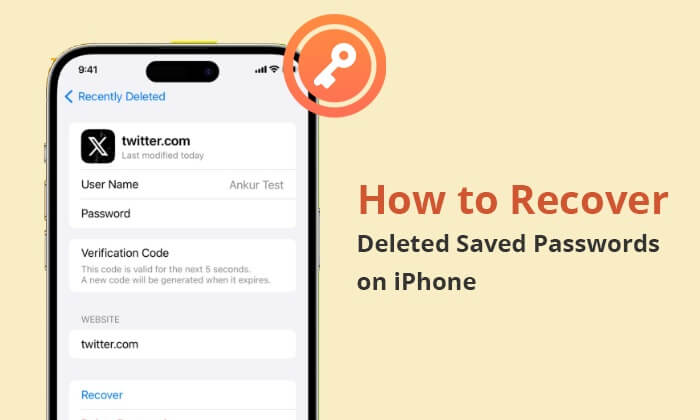
iOS cihazları, kullanıcıların çeşitli bağlı uygulamalar ve web sitesi oturum açma işlemleri için Apple parolalarını zahmetsizce depolamasına, silmesine ve güncellemesine olanak tanıyan kullanışlı bir yerleşik Apple parola yöneticisi sunar. iPhone'unuzda kayıtlı parolaları bulma yöntemi:
Adım 1. iPhone'unuzda "Ayarlar" uygulamasını açın.
Adım 2. Aşağı kaydırın ve "Şifreler"e dokunun (bu, bazı iOS sürümlerinde "Şifreler ve Hesaplar" olarak etiketlenmiş olabilir).
Adım 3. Kimliğinizi Face ID, Touch ID veya cihazınızın parolasını kullanarak doğrulamanız gerekebilir. ( iPhone parolanızı mı unuttunuz ?)
Adım 4. Başarılı kimlik doğrulamasından sonra, kayıtlı parolalara sahip web siteleri ve uygulamaların bir listesi görünecektir. Saklanan kullanıcı adı ve parola ayrıntılarını görmek için belirli bir girişi seçin.
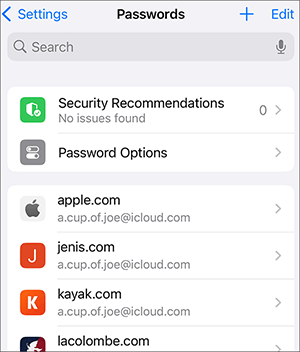
Adım 5. Silme için "Şifreyi Sil" veya "Geçiş Anahtarını Sil" öğesine dokunun. Bir şifreyi veya geçiş anahtarını güncellemek için "Düzenle" öğesine dokunmanız yeterlidir.
Elbette, iPhone'da silinen parolaları geri almak mümkündür. iPhone'un Keychain olarak bilinen yerleşik güvenlik özelliği, parolaların güvenli bir şekilde saklanmasını ve yanlışlıkla silinmesi durumunda kurtarılabilmesini sağlar. Ancak, Keychain verilerinin iCloud veya iTunes yedeklemelerine dahil olmadığını belirtmek önemlidir.
Bir sonraki bölümde Keychain şifrelerinin nasıl kurtarılacağını öğreneceğiz.
iOS 16 güncellemesinde Apple, iPhone'da yakın zamanda silinen fotoğrafları ve mesajları kurtarma özelliğini tanıttı. iOS 17'nin yayınlanmasıyla Apple, bu özelliği Keychain'e genişleterek kullanıcıların iPhone'larında silinen Keychain parolalarını kurtarmasını sağlıyor.
Bu, Keychain'den bir parola silindiğinde, 30 günlük bir süre boyunca Son Silinenler klasörüne yerleştirileceği ve ardından kalıcı olarak kaldırılacağı anlamına gelir. Bir parolayı sildiyseniz ve geri almak istiyorsanız, iPhone'da silinen parolaları kurtarma adımları şunlardır:
Adım 1. iPhone'unuzda "Ayarlar" uygulamasını başlatın ve "Şifreler" bölümüne gidin.
Adım 2. Şifre listesinin hemen üstünde bulunan "Son Silinenler" klasörünü bulun ve üzerine dokunun.
Adım 3. Bu klasörün içinde, son 30 gün içinde silinen tüm iPhone parolalarını bulacaksınız. Kurtarmak istediğiniz belirli parolayı seçin. Birden fazla parolayı kurtarmanız gerekiyorsa, sağ üst köşedeki "Seç"e dokunun ve parolaları seçin.
Adım 4. Mavi renkli "Kurtar" düğmesine dokunarak işlemi sonlandırın. Parolanız geri yüklenecek ve Keychain listesinde görünecektir.
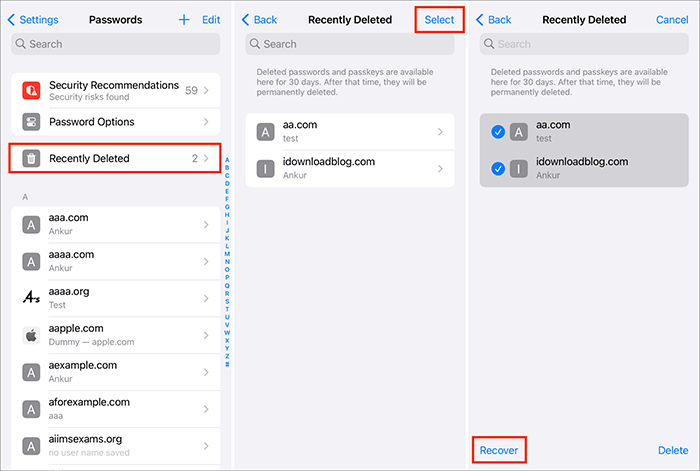
Artık iPhone'da silinen kayıtlı parolaları nasıl kurtaracağınızı bildiğinize göre, diğer dosyalar ne olacak? Bunları yanlışlıkla sildiyseniz, ne yapmalısınız? Burada, sorunu çözmenize yardımcı olmak için bir iOS veri kurtarma yazılımı olan Coolmuster iPhone Data Recovery tanıtıyoruz.
Kullanıcıların iPhone, iPad ve iPod'larından mevcut verileri veya silinmiş verileri kurtarmalarına yardımcı olmak için tasarlanmıştır. Kullanıcı dostu bir arayüz sunar ve kişilerin kişiler, mesajlar, arama kayıtları, fotoğraflar, videolar ve daha fazlası dahil olmak üzere çeşitli veri türlerini kurtarmalarına yardımcı olmayı amaçlar. iOS aygıtlarından veri kurtarmanın yanı sıra, iCloud ve iTunes yedeklerinden veri kurtarmayı da destekler.
Temel Özellikler:
İşte iPhone'dan kaybolan veya silinen verileri kurtarmak için nasıl kullanılacağı:
01 Programı bilgisayarınıza indirip kurduktan sonra masaüstünüzde başlatın. Ardından, iOS cihazınızı bir USB kablosu kullanarak bilgisayara bağlayın.
02 Bağlantıyı kurduktan sonra, aşağıdaki arayüzle karşılaşacaksınız. Arayüzde istediğiniz veri tiplerini seçin ve ardından devam etmek için "Taramayı Başlat"a tıklayın.

03 Program seçtiğiniz veri türlerini taramayı tamamladığında, arayüzde silinmiş ve mevcut öğeleri kapsayan ayrıntılı dosyaları önizleyebilirsiniz. Sol paneldeki bir kategoriye gidin ve sağ tarafta belirli öğeleri seçin.
04 Kurtarmak istediğiniz verileri seçtikten sonra "Bilgisayara Kurtar" simgesine tıklayabilirsiniz. Bu, silinen verilerin iPhone'dan bilgisayara kurtarılmasını ve mevcut dosyaların bilgisayara aktarılmasını kolaylaştıracaktır.

Video Eğitimi:
S1. "Son Silinenler" bölümüne neden erişemiyor veya görüntüleyemiyorsunuz?
S2. Safari'den şifrelerimi nasıl alabilirim?
iPhone'unuzdaki Safari'den parolaları almak için "Ayarlar" uygulamasına gidin, "Parolalar ve Hesaplar"ı seçin ve "Web Sitesi ve Uygulama Parolaları"nı seçin. Kimliğinizi Face ID, Touch ID veya parolanız aracılığıyla doğrulayın. Saklanan kullanıcı adları ve parolaların bir listesi görüntülenecek ve her giriş için parolaya dokunarak erişebilirsiniz.
S3. iOS , iPadOS veya macOS'un önceki sürümlerinde şifreleri kurtarmak mümkün müdür?
Ne yazık ki, yakın zamanda silinen parolaları kurtarma özelliği yalnızca iOS 17, iPadOS 17 ve macOS Sonoma işletim sistemine sahip cihazlarda kullanılabiliyor.
Bir iPhone'dan şifreleri kurtarmak zorlu bir görev olsa da, başarılabilir. Bu makaleyi okuduktan sonra, artık iPhone'da silinen kayıtlı şifreleri nasıl kurtaracağınızı biliyor olmalısınız. Ayrıca, kaybolan veya silinen dosyaları kurtarmanıza yardımcı olmak için Coolmuster iPhone Data Recovery bir veri kurtarma yazılımı tanıttık. Çeşitli veri türlerini destekleyerek güvenlik ve verimliliği garanti eder. Dosyaları yanlışlıkla silerseniz, kurtarma için iyi bir seçimdir. İndirip test ederek deneyin.
İlgili Makaleler:
iPhone'da Silinen Uygulamalar Nasıl Kurtarılır? Onları Geri Getirmenin 4 Yolu
[Çözüldü] Bilgisayar Olmadan iPhone'da Silinen Kişiler Nasıl Kurtarılır
iPhone'da Silinen Ekran Görüntüleri Nasıl Kurtarılır? 4 Yolla Çözüldü
Kilitli iPhone'dan Yedeklemeli veya Yedeklemesiz Veriler Nasıl Kurtarılır





